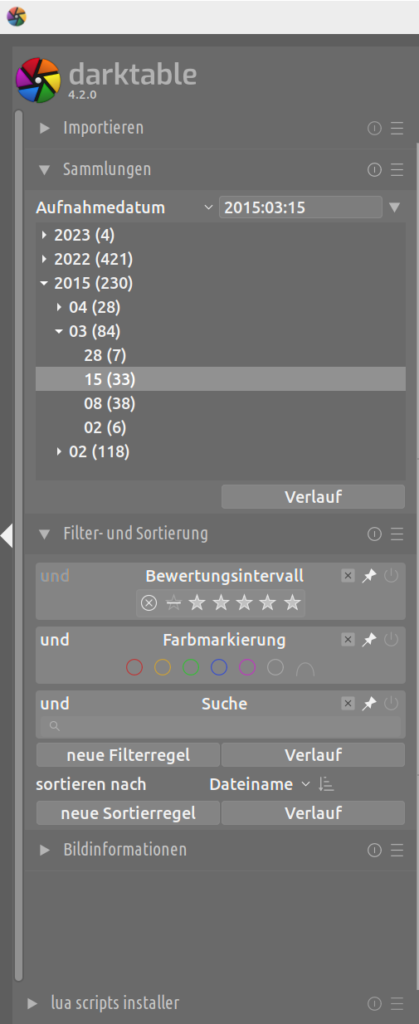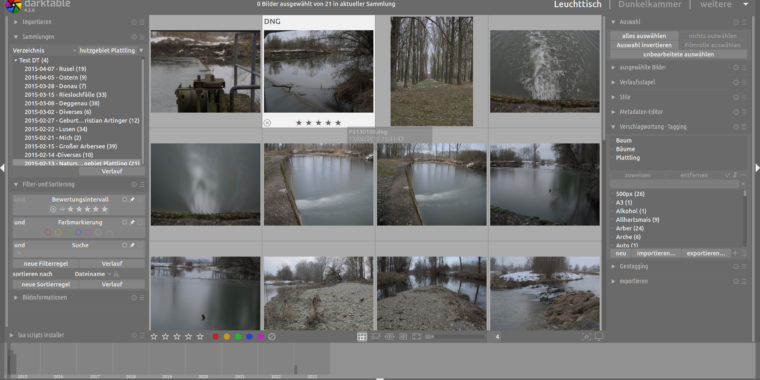
In meiner Freizeit Fotografiere ich gerne. Also auch ein guter Grund um zu testen, wie gut ich mit der Fotobearbeitung unter Linux klar komme und das TUXEDO Pulse 15 auch mit diesen Thema zu aus zu probieren. Unter Windows und Mac nutze ich bisher die Programme von Adobe. Eigentlich fast ausschließlich Lightroom, da es im „Hobbybereich“ nicht so viele Möglichkeiten gibt. Man kann von Adobe halten was man will, aber Lightroom hat sich über die Jahre zu einem soliden Bildverwaltungsprogramm mit Bearbeitungsmöglichkeit entwickelt.
Auch die mobile Version für Web und Smartphones kann sich durchaus sehen lassen und macht einen guten Job. Zwar verstehe ich nach wie vor nicht, wieso Dinge wie z. B. die Schlagwörter nicht synchronisiert werden können, aber ich schweife ab.
Welche Software verwenden?
Da es Lightroom für Linux nicht gibt, habe ich mich umgesehen, was es an alternativen unter Linux gibt. Dabei bin ich auf folgende drei gestoßen:
- Darktable
- RawTherapee
- DigiKam
Für die richtige Bearbeitung gibt es z. B. GIMP. Ich persönlich nutze Hauptsächlich Bildverwaltung mit den integrierten Bearbeitungsmöglichkeiten. Darum werde ich in diesem Beitrag auf Darktable eingehen.
Alle Programme befinden sich im TUXEDO-Repository und können von dort aus problemlos installiert werden.
Darktable
Darktable dürfte wohl den meisten ein Begriff sein und ich kam damit am besten zurecht. Es erinnert etwas an Adobe Lightroom, auch wenn die Dinge im Detail etwas anders funktionieren.
Die größten „Schwierigkeiten“ hatte ich dabei bei der Bildbearbeitung, wobei das Gewöhnungssache ist. Vor allem bei soclhen Programmen hat man sowieso immer eine Lernkurve, die gemeistert werden muss. Das war damals bei Lightroom auch nicht anders.
Es besteht durchaus die Möglichkeit Darktable und z. B. DigiKam „nebeneinander“ zu verwenden. Dazu habe ich auch einen ganz interessanten Beitrag gefunden.
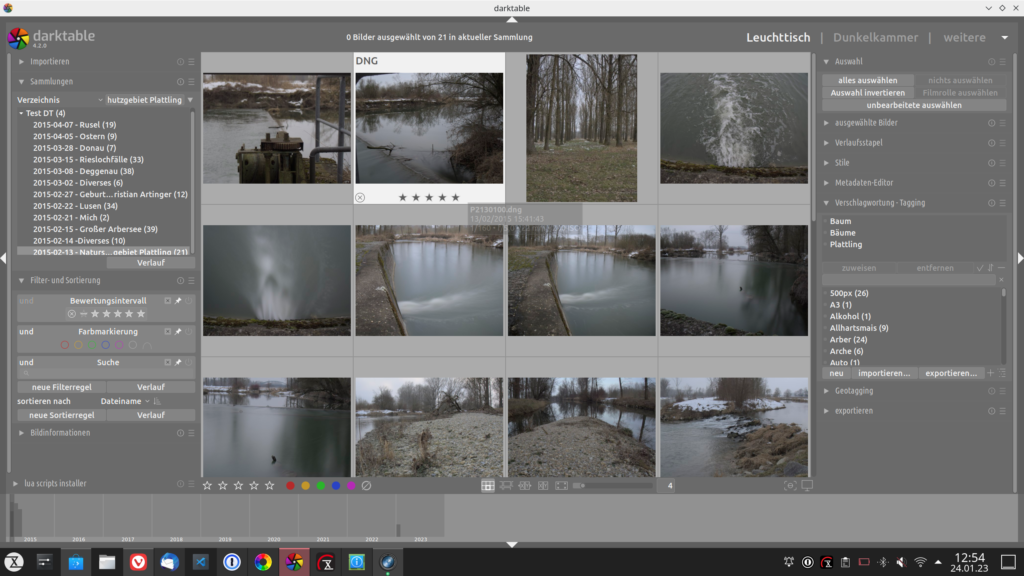
Bilder importieren
Auf der linken Seite ist ganz oben das Import-Menü zu finden. Darüber kann entweder ein bestehender Ordner direkt importiert werden (also als Referenz auf den entsprechenden Ordner) oder als Kopie. Hier gibt es auch genügend Einstellungen um nur neue Bilder zu importieren, bestimmte Namen zu vergeben oder JPEG-Dateien zu ignorieren.
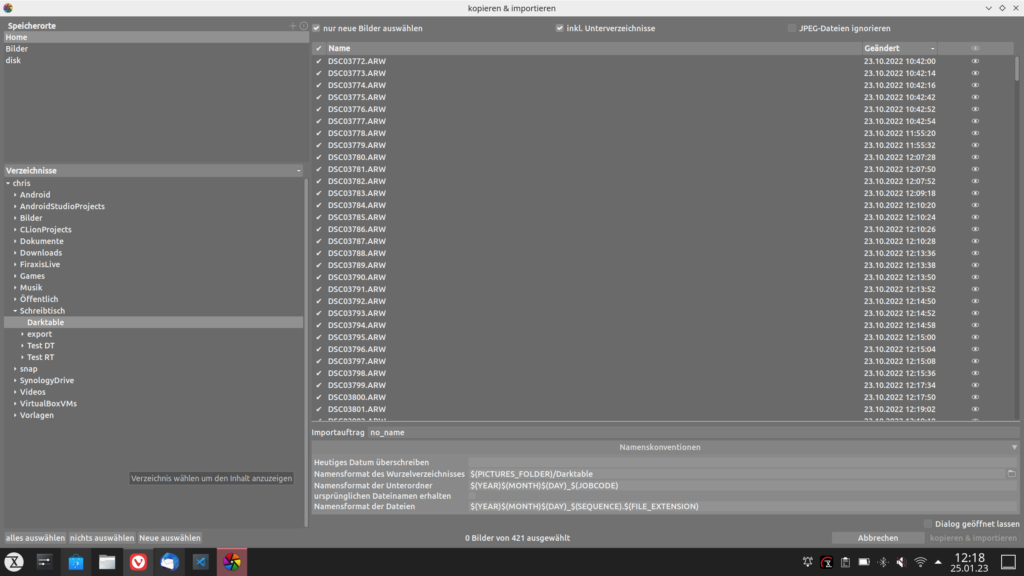
Navigation
Unter dem Import-Menü befindet sich ein Menü, mit dem man durch die Bilder navigieren kann. Hier gibt es unterschiedliche Möglichkeiten. Beispielsweise kann zwischen Ordneransicht, Tag-Ansicht, Namen-Ansicht und noch viel mehr umgeschaltet werden. Direkt darunter befindet sich die Möglichkeit bestimmte Filterkriterien zu hinterlegen, beispielsweise nach Bewertung oder Farbmarkierung.
Überhalb der Fotoübersicht befindet sich dann auch nochmal eine Filterleiste, mit der ganz schnell auf die wichtigsten Einstellungen zugegriffen werden kann.
Am unteren Rand befindet sich Schlußendlich noch eine Zeitleiste, über die man gut erkennen kann wann wie viele Fotos gemacht wurden. Über einen Klick gelangt man schnell zum entsprechenden Zeitraum.
Metadaten
In der linken Leiste, direkt unter den Suchfiltern befindet sich die Anzeige der Metadaten zum Bild (Kamera, Blende, Objektiv, …). Die rechte Leiste beinhaltet dann Funktionen um ein paar der Metadaten zu ändern, Schlagwörter zu vergeben, etc., eben das übliche um die eigenen Fotos zu verwalten.
Übrigens werden auch hier Metadaten, die erfasst werden in .xmp-Dateien gespeichert.
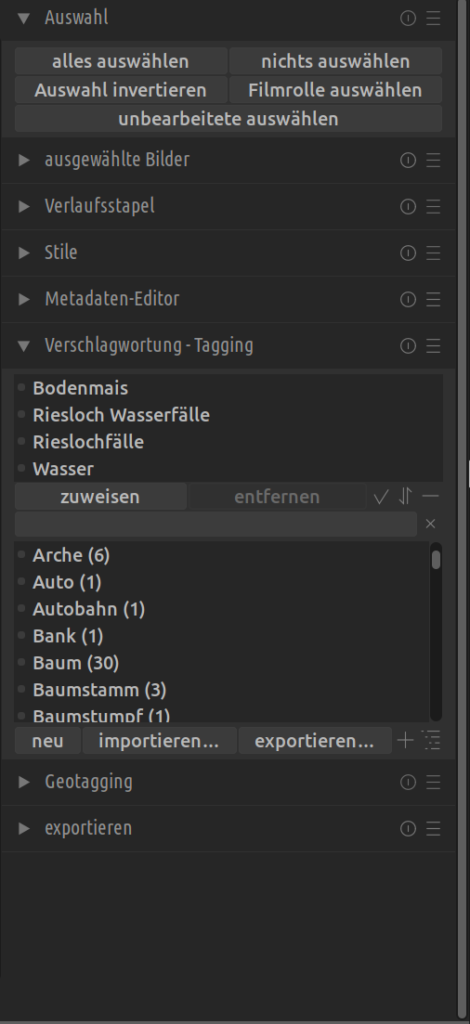
Bearbeitung
Wechseln wir in die „Dunkelkammer“. So wird in Darktable das Bearbeitungsmodul genannt. Auch hier gibt es keine Überraschungen, auf der linken Seite:
- Verlaufsprotokoll incl. Bildvorschau
- Duplikatmanager
- Tagging
- Export-Funktionalität
- und noch ein paar weitere Funktionen
Auf der rechten Seite die Module zum Bearbeiten des Fotos und unten eine Übersicht der vorausgehenden und nachfolgenden Fotos.
Import, Verwaltung, Tagging, usw. erinnert alles an Lightroom. Klar gibt es hier und dort ein paar Unterschiede, doch man findet sich wie ich finde relativ Flott zurecht.
Beim Bearbeiten wird es allerdings schon schwieriger. Obwohl es auch hier ähnlich aussieht, sind die ganzen Optionen für die Bearbeitung (zumindest für den Anfang) etwas viel. Hier ist definitiv Einarbeitung nötig.
Es gibt unglaublich viele Modulgruppen mit denen man Arbeiten kann. Dazu gibt es Unterteilungen (Schnellzugriffsgruppe, Alle Module, Effekte, …). Diese kann man sich selbst anpassen. Es ist auf jedenfall Sinnvoll die meist genutzen Module in den Schnellzugriff zu legen.
Ein echt praktisches Feature dabei ist übrigens, dass jede Änderung eines Moduls direkt über ein kleines Icon deaktiviert und wieder aktiviert werden kann. So kann man sich den Einfluss der einzelnen Bearbeitungen schnell ein-/ausblenden ohne jedesmal im Protokoll zurückgehen zu müssen.
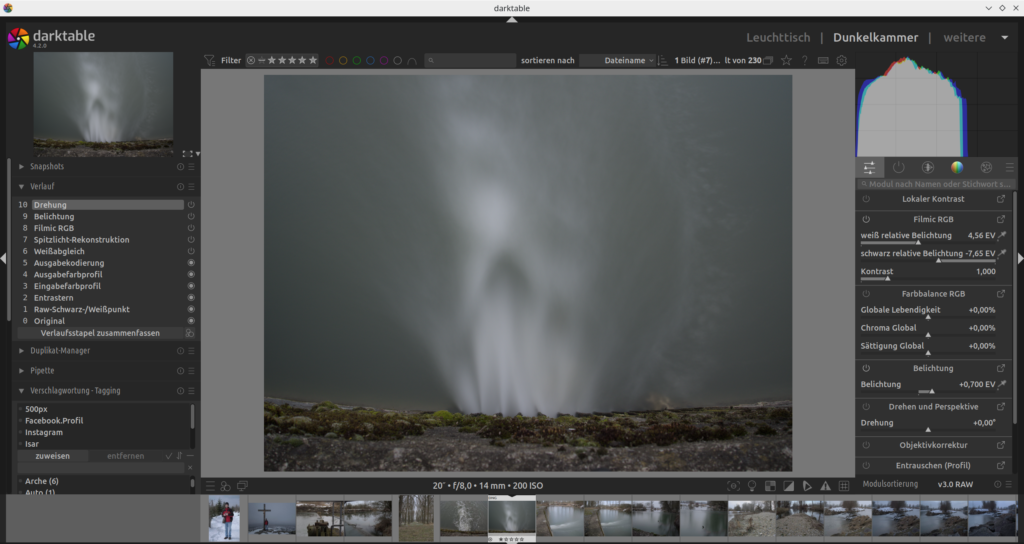
Fazit
Unter Linux gibt es einige alternativen zur Bildverwaltung und Bildbearbeitung. Leider ist keiner der „großen“ dabei. Mit etwas Eingewöhnung kann man aber mit Darktable durchaus gut arbeiten. Der Aufbau des Programms ist logisch und durchdacht. Wer von vorne anfängt, muss sich sowieso erst in die Fotoverwaltung und -bearbeitung einarbeiten. Wer umsteigt muss sich ein wenig umgewöhnen.
Die Bearbeitung selbst bereitete mir persönlich die meisten Schwierigkeiten, da diese hier doch stark von dem von mir gewohnten abweicht.